qq截图快捷键,图文详解qq截图快捷键怎么设置
- 2018-05-15 06:24:00 分类:常见问题
截图是我们平时经常会使用到的工具,那么系统自带的截图软件每次都需手动的搜索打开,很麻烦,正确使用QQ截图的快捷键,能帮助我们快速的处理一些图片,如何设置qq截图快捷键方便使用呢?下面,小编给大家分享qq截图快捷键的设置技巧。
在我们日常生活中经常会使用QQ对一些图片进行截图,并且QQ截图的快捷键默认都是为Ctrl+Atl+A,但是这个默认的快捷键组合不是所有人都觉得方便,因此很多人都会设置自己习惯的快捷键,如何来设置QQ截图的快捷键?下面,小编给大伙带来了qq截图快捷键设置图文。
qq截图快捷键怎么设置
打开QQ后,点击QQ左下角的主菜单按钮
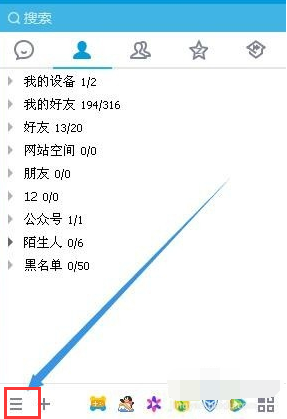
快捷键示例1
接着在弹出的菜单当中我们选择设置菜单项
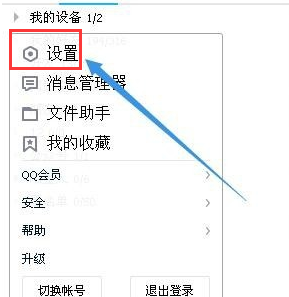
截图快捷键示例2
这个时候会打开QQ设置窗口,点击热键菜单项
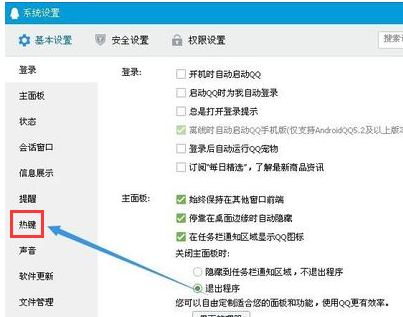
qq截图示例3
在右边的窗口中点热键下面的设置热键链接
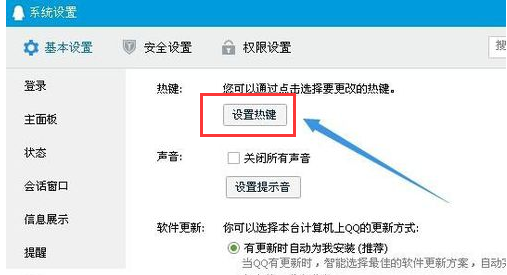
qq截图示例4
打开全局热键的设置窗口,找到捕捉屏幕一项。
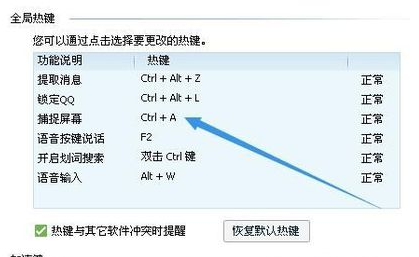
截图快捷键示例5
点击捕捉屏幕后面的热键位置,然后按下键盘上的快捷键就可以了。以后就可以用这组热键来截图了
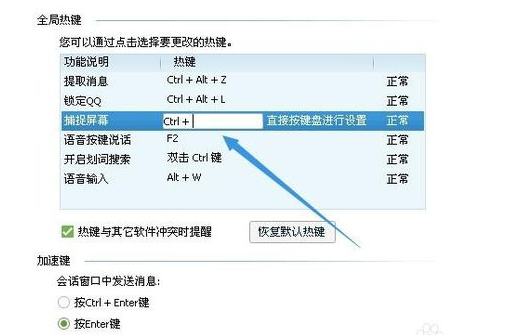
截图快捷键示例6
以上就是qq截图快捷键设置操作方法了。按照上面步骤即可完成,希望能对大家有所帮助!
上一篇:笔记本换cpu,图文详解怎么换
下一篇:戴尔笔记本怎么样,图文详解戴尔笔记本好吗